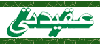في البدايه اقدم هالشرح التفصيلي لكل ملاك البلاك بيري
الشرح راح يكون عباره عن عملية تحديث اي نوع جهاز بلاك بيري بجميع انواعه وموديلاته لان بعد كذا
ما عليك سوا انزال آخر نسخه تفضلها وتحدثها بهالشرح
بسم الله نبدأ
اول نقطه راح نحتاج إلى برنامج Desktop Manager وتحصلونه باخر اصدار دائم
على الرابط التالي Desktop Manager
البرنامج الثاني الي راح نحتاجه هو نسخة السوفت وير وتقدر تحصل عليه
من احد المواقع التاليه وكلها خاصه بالبلاك بيري لكن لكل شركه اتصالات موقع
الموقع الأول | الموقع الثاني | الموقع الثالث
وهنا افضل موقع فيه افضل التحديثات باللغه العربيه
بعد ما تدخل الموقع تحصل قائمه مسندله تقدر تختار نوع جهازك منه مثل الصوره التاليه

بعد ما تختار النسخه تضغط على Next عشان تروح للصفحه الثانيه وتظهر آحدث
نسخه في الاول وتختار كلمة Download

بتروح للصفحه الي تكتب فيه معلوماتك وهي غير ضروريه بس لازم تكتب اي شي وتختار مثل الخيارات الموجوده
وبعدين تضغط Next

صفحة الشروط والاتفاقيه لازم توافق عليها مثل الخيار في الصوره وتضغط Next

وهذه صفحة التنزيل بتضغط Download

بعد ما تنزل البرنامج ونسخة التحديث بهذا الشكل

تقوم بتثبيت اولا برنامج الـ Desktop Manager بالطريقه التاليه
اول ما تضغط على ايقونة برنامج Desktop Manager بيظهر لك مثل هالصوره

اذا ماكان عندك برنامج Microsoft .net Framework عند التثبيت راح يثبت نفسه
مثل الصوره التاليه

عملية تثبيت برنامج Microsoft .net Framework

اذا ظهر لك مشكله او فشل اضغط نعم

عملية تحضير للتثبيت

من هنا تبدأ عملية تثبيت البرنامج اضغط التالي للمتابعه

قم باختيار الدوله من الخيارات الي قدامك ثم اضغط التالي

وافق على شروط واتفاقية الاستخدام ومن بعدها اضغط التالي

اذا ظهرت لك هالصوره اضغط التالي بدون تغير

ايضا اضغط التالي بعد بدون تغير

اذا انك حاب تسوي مزامنه بين البلاك بيري والكمبيوتر حط علامة صح في المربع
وانا اشوف من الافضل تشيل علامة الصح وتضغط التالي على طول

اختار اول خيار واضغط التالي

اخر عملية قبل التثبيت اضغط تثبيت ليتم عملية التثبيت وافضل انك تشيل علامة الصح من اول خيار

حالة التثبيت جاري

تم الانتهاء اضغط انهاء

اذا ظهرت لك عملية اعادة تشغيل الكمبيوتر مو شرط توافق اضغط لا

الان بعد عملية تثبيت برنامج Desktop Manager تقوم بتثبيت السوفت وير الي نزلته وتبدأ في عملية تثبيته
بعد الضغط على ايقونة السوفت وير بتظهر لك اللغه وخليها انجليزيه لان ما في عربي

تقدم التثبيت

اضغط التالي

المفروض تظهر الدوله على طول لكن في حالة عدم ظهور الدوله اختار دولتك

وافق على الاتفاقيه والشروط واضغط التالي

تقديم عملية التثبيت

تم التثبيت وانتبه تحط علامة صح على المربع اضغط انهاء

الحين احنا انتهينا من اسهل شي باقي لك عمليه واحده مهمه وهي حذف ملف
الشركه الي نزلت منها السوفت وير والطريقه سهله جدا اذهب إلى المسار التالي
C:\Program Files\Common Files\Research In Motion\AppLoader
بتحصل ملف اسمه vendor.xml وهذا شكله

قم بحذفه
بعد كذا قوم بعملية اخذ بـاك اب وهذه العمليه مهمه عشان لا تخسر اي شي على الجهاز موجود
والطريقه سهله جدا اتبع الشرح فقط
بعد ما توصل البلاك بيري بالكمبيوتر عن طريق الكيبل وتشغل برنامج Desktop Manager
راح يطلب منك ادخال الرقم السري الخاص بالجهاز اذا انك حاط رقم سري ادخله هنا وبعدين موافق
ملاحظه : يختلف كيبورد الجهاز عن كيبورد البلاك بيري في وضعية الحروف مثلا
انا الرقم السري في البلاك بيري هو 8808 ولكن في الكيبورد راح يكون xx0x
يعني رقم 8 في كيبورد البلاك بيري يحتوي على حرف x فبالتالي بيكون الرقم السري x

اول ما تظهر لك هالصوره اضغط إلغاء لا تقم بالتحديث من هنا

بعد كذا اختار خيار النسخ الاحتياطي والاستعاده

ثم اختار خيار نسخ احتياطي

بيظهر لك مكان الحفظ الي حاب تحفظه فيه ويفضل انك تحفظه في مكان آمن

عملية اخذ الباك اب

بعد الانتهاء بتظهر لك هالصوره اضغط موافق

الحين انتهينا من كل شي تقريبا باقي عملية التحديث وهي عمليه بسيطه جدا وسهله
نروح لنفس المسار التالي على جهاز الكمبيوتر
C:\Program Files\Common Files\Research In Motion\AppLoader
بس هالمره بنختار ايقونة التحديث Loader ونضغط مرتين عليها

هذا شكل المعالج والترقيه نضغط التالي

تأكد ان امام خيار اتصال ظاهر مثل ما في الصوره
USB-PIN: XXXXXXXX
مكان الـ XXXXXXX البن كود الخاص بك

هالصوره بيطلب منك الرقم السري اذا كان في رقم سري على الجهاز اما اذا ماكان في اضغط التالي على طول

بدأت عملية الاسترداد
ملاحظه: مهما يصير في الجهاز لا تفصل الكيبل وعملية التحديث جاريه

الحين هنا عملية الجد تأكد ان اسفل كلمة الاجراء في عمليات تحديث واختار الاشياء
الي تبي تكون موجوده او ما تبيها ويفضل انك لا تسوي اي شي اذا ما تعرف
بس كل ما عليك ما عليك الا انك تتاكد ان اللغه العربيه موجوده بالنزول لتحت وتشوفها
وبعد كذا اضغط التالي

مهم هالخيار لا تعدل اي شي واضغط التالي

وصلنا لعملية التحديث اضغط انهاء

بدأت عملية التحديث
ملاحظه: مهما يصير في الجهاز لا تفصل الكيبل وعملية التحديث جاريه
ملاحظه: مهما يصير في الجهاز لا تفصل الكيبل وعملية التحديث جاريه
ملاحظه: مهما يصير في الجهاز لا تفصل الكيبل وعملية التحديث جاريه
ملاحظه: مهما يصير في الجهاز لا تفصل الكيبل وعملية التحديث جاريه

التقدم في عملية التحديث

ما زلنا نتقدم في عملية التحديث

الوقت المكتوب بالاسفل غير صحيح بس راح يطول التحديث تقريبا ياخذ 15 دقيقه بالكثير

عملية استعادة الباك اب تلقائيا

مبروك تم انهاء عملية التحديث بنجاح قم بفصل الكيبل عن البلاك بيري وتمتع بالنسخه الجديده

ختــام
هذا الشرح اجتهاد شخصي ولا يخلو من الاخطاء
ان اصبت فمن الله وان اخطأت فمني ومن الشيطان الرجيم
الشرح راح يكون عباره عن عملية تحديث اي نوع جهاز بلاك بيري بجميع انواعه وموديلاته لان بعد كذا
ما عليك سوا انزال آخر نسخه تفضلها وتحدثها بهالشرح
بسم الله نبدأ
اول نقطه راح نحتاج إلى برنامج Desktop Manager وتحصلونه باخر اصدار دائم
على الرابط التالي Desktop Manager
البرنامج الثاني الي راح نحتاجه هو نسخة السوفت وير وتقدر تحصل عليه
من احد المواقع التاليه وكلها خاصه بالبلاك بيري لكن لكل شركه اتصالات موقع
الموقع الأول | الموقع الثاني | الموقع الثالث
وهنا افضل موقع فيه افضل التحديثات باللغه العربيه
بعد ما تدخل الموقع تحصل قائمه مسندله تقدر تختار نوع جهازك منه مثل الصوره التاليه

بعد ما تختار النسخه تضغط على Next عشان تروح للصفحه الثانيه وتظهر آحدث
نسخه في الاول وتختار كلمة Download

بتروح للصفحه الي تكتب فيه معلوماتك وهي غير ضروريه بس لازم تكتب اي شي وتختار مثل الخيارات الموجوده
وبعدين تضغط Next

صفحة الشروط والاتفاقيه لازم توافق عليها مثل الخيار في الصوره وتضغط Next

وهذه صفحة التنزيل بتضغط Download

بعد ما تنزل البرنامج ونسخة التحديث بهذا الشكل

تقوم بتثبيت اولا برنامج الـ Desktop Manager بالطريقه التاليه
اول ما تضغط على ايقونة برنامج Desktop Manager بيظهر لك مثل هالصوره

اذا ماكان عندك برنامج Microsoft .net Framework عند التثبيت راح يثبت نفسه
مثل الصوره التاليه

عملية تثبيت برنامج Microsoft .net Framework

اذا ظهر لك مشكله او فشل اضغط نعم

عملية تحضير للتثبيت

من هنا تبدأ عملية تثبيت البرنامج اضغط التالي للمتابعه

قم باختيار الدوله من الخيارات الي قدامك ثم اضغط التالي

وافق على شروط واتفاقية الاستخدام ومن بعدها اضغط التالي

اذا ظهرت لك هالصوره اضغط التالي بدون تغير

ايضا اضغط التالي بعد بدون تغير

اذا انك حاب تسوي مزامنه بين البلاك بيري والكمبيوتر حط علامة صح في المربع
وانا اشوف من الافضل تشيل علامة الصح وتضغط التالي على طول

اختار اول خيار واضغط التالي

اخر عملية قبل التثبيت اضغط تثبيت ليتم عملية التثبيت وافضل انك تشيل علامة الصح من اول خيار

حالة التثبيت جاري

تم الانتهاء اضغط انهاء

اذا ظهرت لك عملية اعادة تشغيل الكمبيوتر مو شرط توافق اضغط لا

الان بعد عملية تثبيت برنامج Desktop Manager تقوم بتثبيت السوفت وير الي نزلته وتبدأ في عملية تثبيته
بعد الضغط على ايقونة السوفت وير بتظهر لك اللغه وخليها انجليزيه لان ما في عربي

تقدم التثبيت

اضغط التالي

المفروض تظهر الدوله على طول لكن في حالة عدم ظهور الدوله اختار دولتك

وافق على الاتفاقيه والشروط واضغط التالي

تقديم عملية التثبيت

تم التثبيت وانتبه تحط علامة صح على المربع اضغط انهاء

الحين احنا انتهينا من اسهل شي باقي لك عمليه واحده مهمه وهي حذف ملف
الشركه الي نزلت منها السوفت وير والطريقه سهله جدا اذهب إلى المسار التالي
C:\Program Files\Common Files\Research In Motion\AppLoader
بتحصل ملف اسمه vendor.xml وهذا شكله

قم بحذفه
بعد كذا قوم بعملية اخذ بـاك اب وهذه العمليه مهمه عشان لا تخسر اي شي على الجهاز موجود
والطريقه سهله جدا اتبع الشرح فقط
بعد ما توصل البلاك بيري بالكمبيوتر عن طريق الكيبل وتشغل برنامج Desktop Manager
راح يطلب منك ادخال الرقم السري الخاص بالجهاز اذا انك حاط رقم سري ادخله هنا وبعدين موافق
ملاحظه : يختلف كيبورد الجهاز عن كيبورد البلاك بيري في وضعية الحروف مثلا
انا الرقم السري في البلاك بيري هو 8808 ولكن في الكيبورد راح يكون xx0x
يعني رقم 8 في كيبورد البلاك بيري يحتوي على حرف x فبالتالي بيكون الرقم السري x

اول ما تظهر لك هالصوره اضغط إلغاء لا تقم بالتحديث من هنا

بعد كذا اختار خيار النسخ الاحتياطي والاستعاده

ثم اختار خيار نسخ احتياطي

بيظهر لك مكان الحفظ الي حاب تحفظه فيه ويفضل انك تحفظه في مكان آمن

عملية اخذ الباك اب

بعد الانتهاء بتظهر لك هالصوره اضغط موافق

الحين انتهينا من كل شي تقريبا باقي عملية التحديث وهي عمليه بسيطه جدا وسهله
نروح لنفس المسار التالي على جهاز الكمبيوتر
C:\Program Files\Common Files\Research In Motion\AppLoader
بس هالمره بنختار ايقونة التحديث Loader ونضغط مرتين عليها

هذا شكل المعالج والترقيه نضغط التالي

تأكد ان امام خيار اتصال ظاهر مثل ما في الصوره
USB-PIN: XXXXXXXX
مكان الـ XXXXXXX البن كود الخاص بك

هالصوره بيطلب منك الرقم السري اذا كان في رقم سري على الجهاز اما اذا ماكان في اضغط التالي على طول

بدأت عملية الاسترداد
ملاحظه: مهما يصير في الجهاز لا تفصل الكيبل وعملية التحديث جاريه

الحين هنا عملية الجد تأكد ان اسفل كلمة الاجراء في عمليات تحديث واختار الاشياء
الي تبي تكون موجوده او ما تبيها ويفضل انك لا تسوي اي شي اذا ما تعرف
بس كل ما عليك ما عليك الا انك تتاكد ان اللغه العربيه موجوده بالنزول لتحت وتشوفها
وبعد كذا اضغط التالي

|
مهم هالخيار لا تعدل اي شي واضغط التالي

وصلنا لعملية التحديث اضغط انهاء

بدأت عملية التحديث
ملاحظه: مهما يصير في الجهاز لا تفصل الكيبل وعملية التحديث جاريه
ملاحظه: مهما يصير في الجهاز لا تفصل الكيبل وعملية التحديث جاريه
ملاحظه: مهما يصير في الجهاز لا تفصل الكيبل وعملية التحديث جاريه
ملاحظه: مهما يصير في الجهاز لا تفصل الكيبل وعملية التحديث جاريه

التقدم في عملية التحديث

ما زلنا نتقدم في عملية التحديث

الوقت المكتوب بالاسفل غير صحيح بس راح يطول التحديث تقريبا ياخذ 15 دقيقه بالكثير

عملية استعادة الباك اب تلقائيا

مبروك تم انهاء عملية التحديث بنجاح قم بفصل الكيبل عن البلاك بيري وتمتع بالنسخه الجديده

ختــام
هذا الشرح اجتهاد شخصي ولا يخلو من الاخطاء
ان اصبت فمن الله وان اخطأت فمني ومن الشيطان الرجيم